ASRock E35LM1 R2.0: 1. Giri ş
1. Giri ş: ASRock E35LM1 R2.0
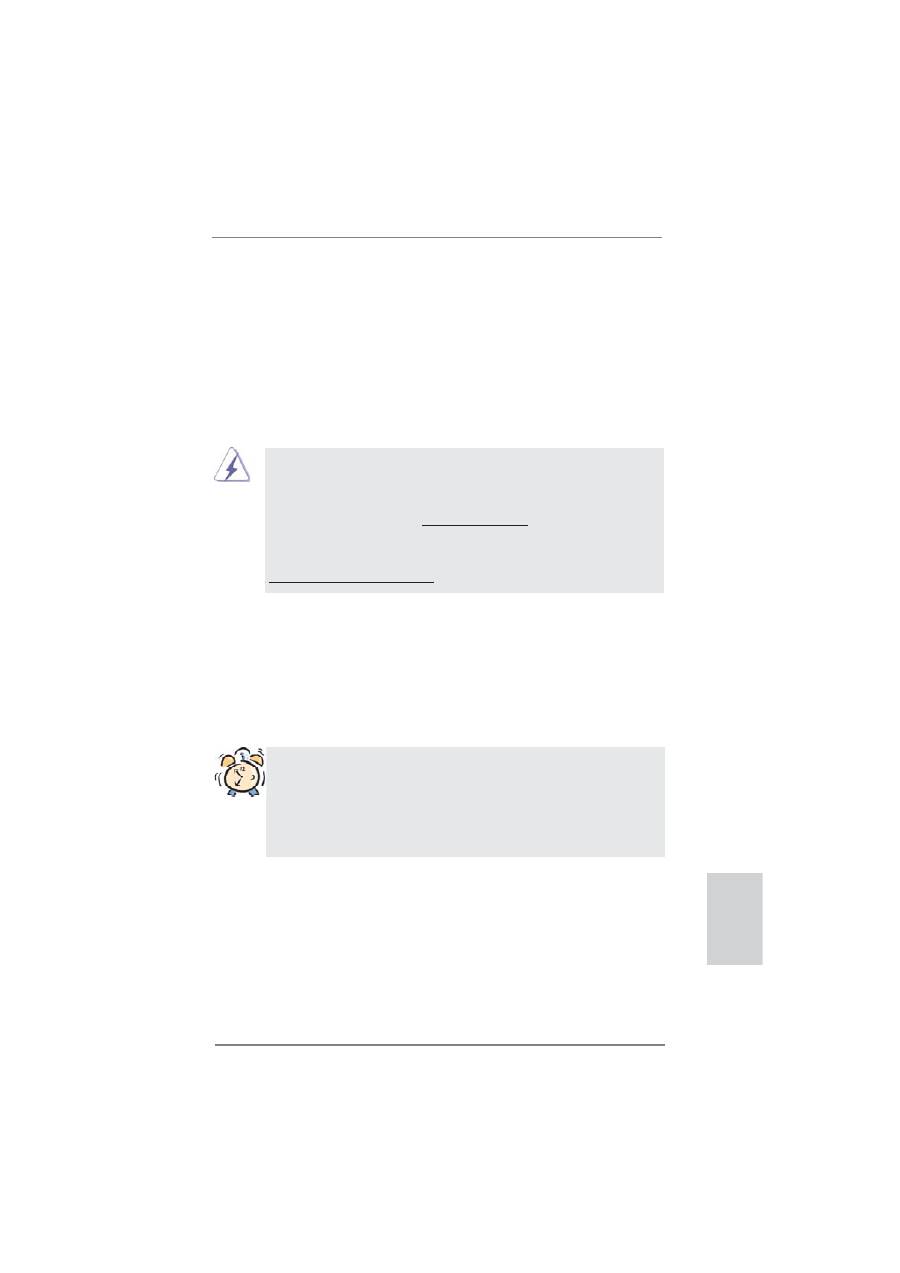
75
ASRock E35LM1 R2.0 Motherboard
Türkçe
1. Giri ş
ASRock’
ı
n kesintisiz titiz kalite denetimi alt
ı
nda üretilen güvenilir bir anakart olan
ASRock
E35LM1 R2.0
anakart
ı
n
ı
sat
ı
n ald
ı
ğ
ı
n
ı
z için te
ş
ekkür ederiz. ASRock’
ı
n
kalite ve dayan
ı
kl
ı
l
ı
k konusundaki kararl
ı
l
ı
ğ
ı
na uygun güçlü tasar
ı
m
ı
yla mükemmel
bir performans sunar.
Bu H
ı
zl
ı
Takma K
ı
lavuzu anakarta giri
ş
ve ad
ı
m ad
ı
m takma k
ı
lavuzu içerir. Anakart
hakk
ı
nda daha ayr
ı
nt
ı
l
ı
bilgiyi Destek CD’sinde sunulan kullan
ı
c
ı
k
ı
lavuzunda bula-
bilirsiniz.
Anakart özellikleri ve BIOS yaz
ı
l
ı
m
ı
güncelle
ş
tirilebilece
ğ
inden bu k
ı
lavuzun içeri
ğ
i
önceden haber verilmeksizin de
ğ
i
ş
ebilir. Bu belgede de
ğ
i
ş
iklik yap
ı
lmas
ı
durumun
-da,
güncelle
ş
tirilmi
ş
sürüm ayr
ı
ca haber verilmeksizin ASRock web sitesinde
sunulur. En son VGA kartlar
ı
n
ı
ve CPU destek listelerini de ASRock web sitesinde
bulabilirsiniz. ASRock web sitesi http://www.asrock.com
Bu anakartla ilgili teknik deste
ğ
e ihtiyac
ı
n
ı
z olursa, kulland
ı
ğ
ı
n
ı
z modele özel bilgiler
için lütfen web sitemizi ziyaret edin.
www.asrock.com/support/index.asp
1.1 Paket
İ
çindekiler
ASRock
E35LM1 R2.0
Anakart (Mini-ITX Form Faktörü)
ASRock
E35LM1 R2.0
H
ı
zl
ı
Takma K
ı
lavuzu
ASRock
E35LM1 R2.0
Destek CD’si
2 x Seri ATA (SATA) Veri Kablosu (
İ
ste
ğ
e Ba
ğ
l
ı
)
1 x G/Ç Panel Kalkan
ı
ASRock Size
Ş
unu Hat
ı
rlat
ı
r...
Windows
®
8 / 8 64-bit / 7 / 7 64-bit / Vista
TM
/ Vista
TM
64-bit ile daha iyi
performans elde etmek için, Depolama Konfigürasyonundaki BIOS
seçene
ğ
ini AHCI moduna ayarlaman
ı
z tavsiye edilir. BIOS ayar
ı
için, ayr
ı
nt
ı
lar
ı
ö
ğ
renmek üzere lütfen destek CD'mizdeki "Kullan
ı
c
ı
K
ı
lavuzu"na bak
ı
n.
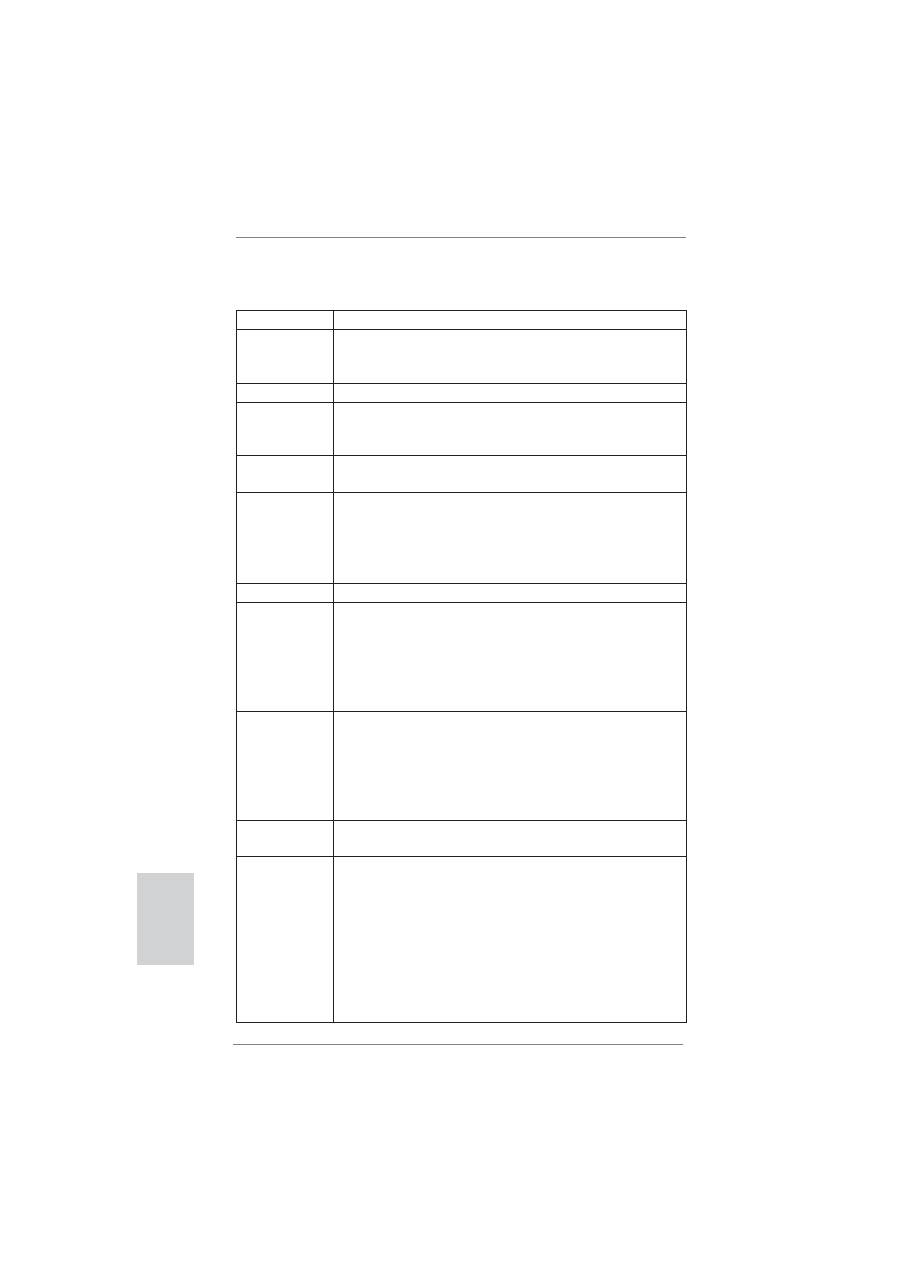
76
ASRock E35LM1 R2.0 Motherboard
1.2 Özellikler
Platform
- Mini-ITX Form Faktörü
CPU
- AMD Zacate E-240 APU
- AMD’nin Cool ‘n’ Quiet
TM
Teknolojisini Destekler
- UMI 2.5 GT/s
Yonga seti
- AMD A50M Yonga seti
Bellek
- 2 x DDR3 DIMM yuva
- DDR3 1333(OC)/1066/800 ECC olmayan, ara belleksiz bellek
-
Sistem
belle
ğ
inin maks. kapasitesi:
16
GB
Geni
ş
letme
- 1 x PCI Express 2.0 x16 yuva (PCIE1 @ x4 modu)
Yuvas
ı
Gra
fi
kler
- Entegre AMD Radeon HD 6310 gra
fi
k kart
ı
-
DX11
s
ı
n
ı
f
ı
iGPU, Pixel Shader 5.0
-
Maks.
payla
юэ
lan bellek 512 MB
- 60Hz’de 2560x1600’ya kadar maks.
зц
z
ь
n
ь
rl
ь
kle D-Sub’
э
destekler
Ses
- 5,1 Kanal HD Ses (Realtek ALC662 Ses Codec’i)
LAN
- PCIE x1 Gigabit LAN 10/100/1000 Mb/sn
-
Realtek
RTL8111E
- LAN’da Uyan özelli
ğ
ini destekler
-
LAN
Kablo
Alg
ı
lama’y
ı
destekler
- Enerji Verimli Ethernet 802.3az deste
ğ
i
-
PXE’yi
destekler
Arka Panel
G/
З
Paneli
G/
З
- 1 x PS/2 Klavye/Fare Portu
- 1 x VGA Portu
- 4 x Kullan
э
ma Haz
э
r USB 2.0 Portu
- 1 x RJ-45 LAN Portu, LED’li (AKT/L
Э
NK LED’i ve HIZ LED’i)
- HD Ses Jak
ı
: Hat Giri
ş
i / Ön Hoparlör / Mikrofon
SATA3
- 4 x SATA3 6,0Gb/sn, donan
ı
m NCQ, AHCI ve “Sistem Aç
ı
kken
Bile
ş
en Takma” i
ş
levlerini
Konektör
- 4 x SATA3 6.0 Gb/sn konektör
-
1
x
Kullan
ı
c
ı
K
ı
z
ı
lötesi Modül Ba
ğ
lant
ı
s
ı
- 1 x COM portu
fi
ş
i
- 1 x Kasaya Yetkisiz Eri
ş
im
fi
ş
i
- 1 x Conector do ventilador da CPU (3 pinos)
- 2 x Conector do ventilador da chassis (1 x 4 pinos, 1 x 3 pinos)
- 24 pin ATX güç konektörü
- Ön panel ses konektörü
- 2 x USB 2.0
fi
ş
(4 USB 2.0 portu destekler)
Türkçe
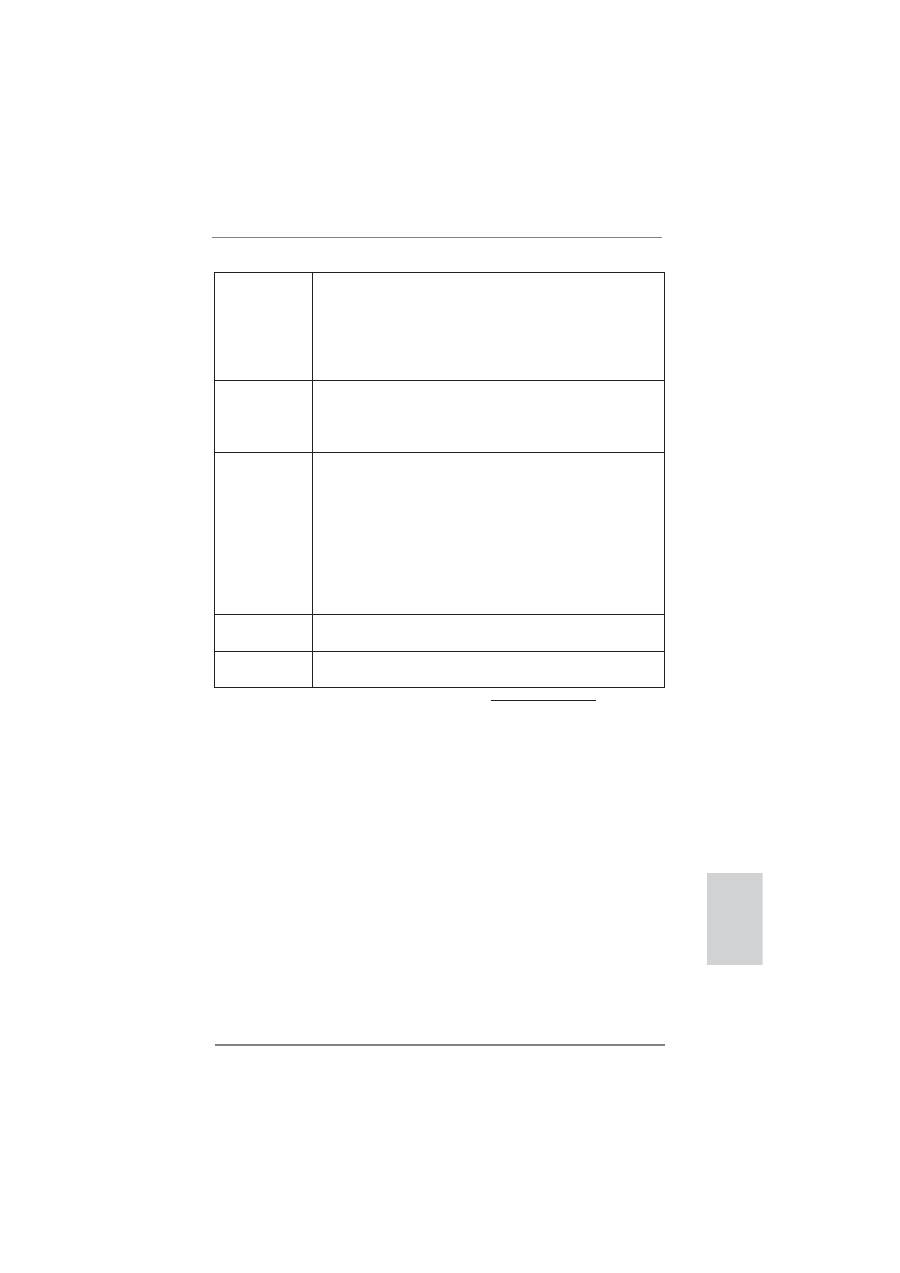
77
ASRock E35LM1 R2.0 Motherboard
BIOS Özelli
ğ
i
- 32 Mb GUI destekli AMI UEFI Geçerli BIOS
-
“Tak
Çal
ı
ş
t
ı
r”
ı
destekler
- ACPI 1.1 Uyumlu Uyand
ı
rma Olaylar
ı
-
Jumpers
ı
z ayarlamay
ı
destekler
-
AMBIOS
2.3.1
Deste
ğ
i
- DRAM, FCH, +1V, +1.8V Voltaj Çoklu ayar
ı
Destek CD’si
-
Sürücüler,
Yard
ı
mc
ı
Programlar, AntiVirüs Yaz
ı
l
ı
m
ı
(Deneme
Sürümü), CyberLink MediaEspresso 6.5 Deneme Sürümü,
ASRock MAGIX Multimedya Seti - OEM, Google Chrome
Browser ve Toolbar
Donan
ı
m
- CPU S
ı
cakl
ı
k Duyarl
ı
l
ı
ğ
ı
Monitör
- Kasa S
ı
cakl
ı
k Duyarl
ı
l
ı
ğ
ı
-
CPU
Fan
Takometresi
-
Kasa
Fan
Takometresi
-
İş
lemci Sessiz Fan
ı
(Kasa Fan H
ı
z
ı
’n
ı
n
İş
lemci s
ı
cakl
ı
ğ
ı
ile
Otomatik
Ayar’
ı
na izin verir)
- CPU/Kasa Fan Çoklu-H
ı
z Kontrolü
-
KASA
AÇIK
alg
ı
lamas
ı
-
Voltaj
İ
zleme: +12V, +5V, +3,3V, CPU Vcore
İ
S
-
Microsoft
®
Windows
®
8 / 8 64-bit / 7 / 7 64-bit / Vista
TM
/ Vista
TM
64-bit / XP / XP 64-bit uyumlu
Serti
fi
kalar
- FCC, CE, WHQL
-
ErP/EuP
Haz
ı
r (ErP/EuP haz
ı
r güç kayna
ğ
ı
gerekli)
* Ayr
ı
nt
ı
l
ı
ürün bilgileri için lütfen web sitemizi ziyaret edin: http://www.asrock.com
Türkçe
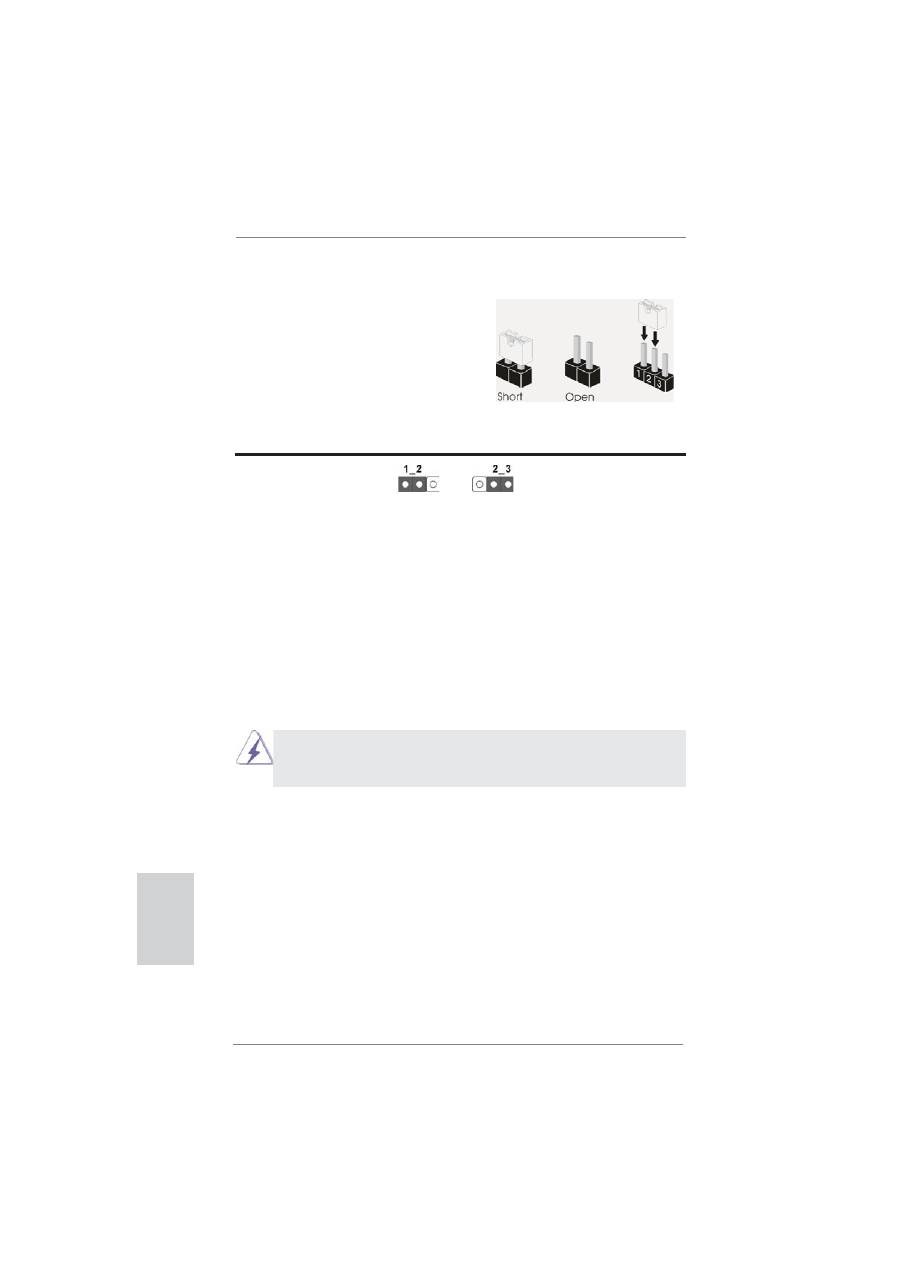
78
ASRock E35LM1 R2.0 Motherboard
1.3 Jumper'lar
ı
n Ayar
ı
Ş
ekilde jumper'lar
ı
n nas
ı
l ayarland
ı
klar
ı
gösterilmektedir. Jumper kapa
ğ
ı
pinler üzerine
yerle
ş
tirildi
ğ
inde jumper "Kapal
ı
" d
ı
r. Jumper
kapa
ğ
ı
pinler üzerindeyken jumper "Aç
ı
k" t
ı
r.
Ş
ekilde pin1 ve pin2'si "Kapal
ı
" olan jumper
kapa
ğ
ı
bu 2 pine yerle
ş
tirilmi
ş
3-pinli jumper
gösterilmektedir.
Jumper
Ayar
CMOS’u temizleme
(CLRCMOS1, 3-pinli jumper)
(bkz. s.2 No. 6)
Not:
CLRCMOS1, CMOS’daki verilerinizi temizlemenize olanak sa
ğ
lar. Sistem
parametrelerini temizlemek ve varsay
ı
lan ayara s
ı
f
ı
rlamak için lütfen bilgisayar
ı
kapat
ı
n ve güç kablosunun
fi
ş
ini güç kayna
ğ
ı
ndan çekin. 15 saniye bekledikten
sonra, pin2 ve pin3‘ü CLRCMOS1’de 5 saniye k
ı
saltmak için bir atlat
ı
c
ı
ş
apkas
ı
kullan
ı
n. Ancak, BIOS’u güncelledikten hemen sonra lütfen CMOS’u temizlemeyin.
BIOS’u güncellemeyi tamamlad
ı
ğ
ı
n
ı
zda CMOS’u temizlemeniz gerekirse,
ilk olarak sistemi ba
ş
latman
ı
z ve ard
ı
ndan CMOS temizleme i
ş
lemini
gerçekle
ş
tirmeden önce kapatman
ı
z gereklidir. Parola, tarih, saat, kullan
ı
c
ı
varsay
ı
lan pro
fi
li, 1394 GUID ve MAC adresinin yaln
ı
zca CMOS pili ç
ı
kar
ı
ld
ı
ğ
ı
nda
temizlenece
ğ
ini lütfen akl
ı
n
ı
zda bulundurunuz.
Clear CMOS
Default
Türkçe
CMOS’u temizlerseniz, kasa açma alg
ı
lanabilir. Lütfen “Temizleme Du-
rumu” BIOS seçene
ğ
ini önceki kasaya yetkisiz eri
ş
im durumunun kayd
ı
için
ayarlay
ı
n.
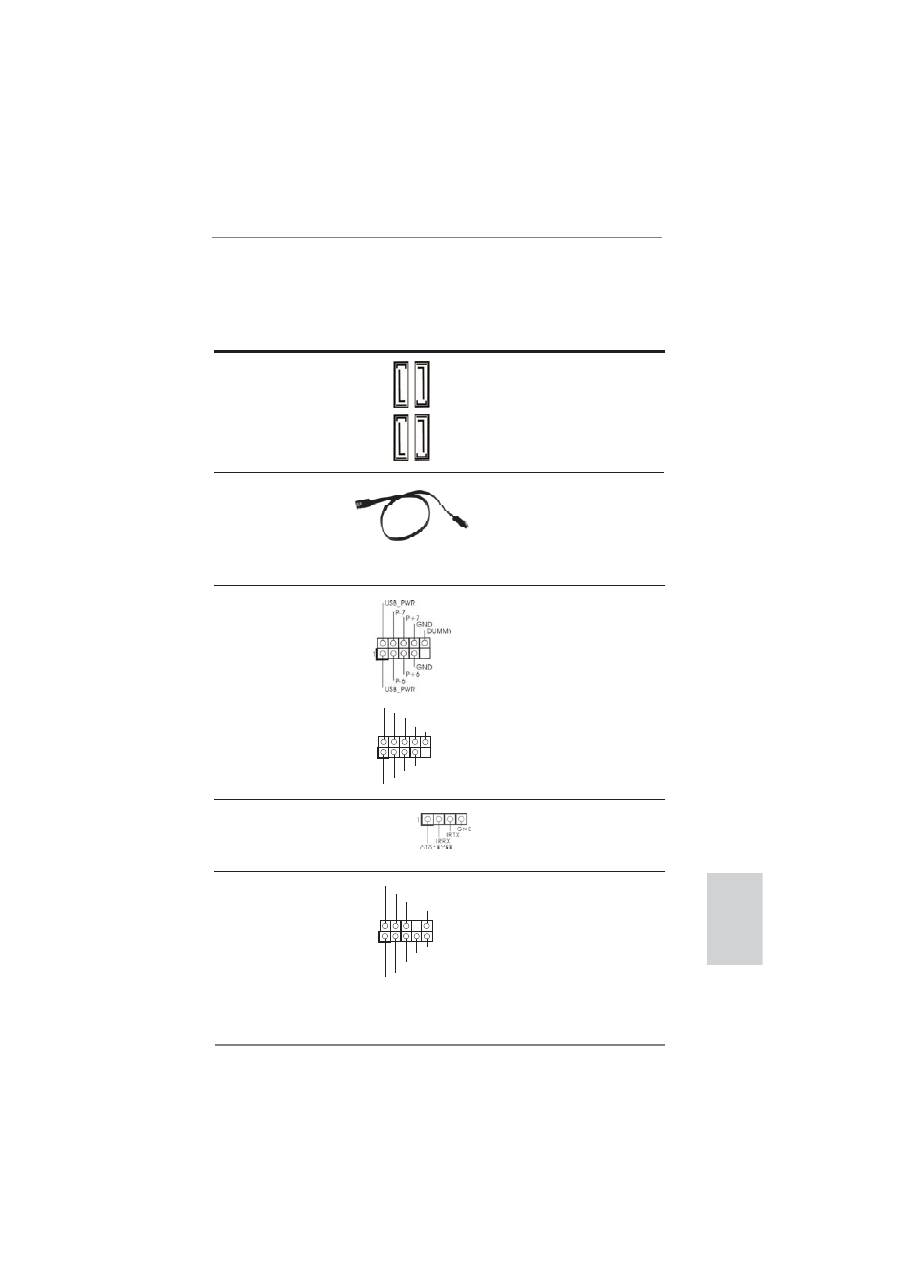
79
ASRock E35LM1 R2.0 Motherboard
1.4 Yerle
ş
ik Fi
ş
ler ve Konektörler
Yerle
ş
ik
fi
ş
ler ve konektörler jumper DE
Ğİ
LD
İ
R. Bu
fi
ş
lerin ve konektörlerin üzerine
jumper kapaklar
ı
YERLE
Ş
T
İ
RMEY
İ
N. Fi
ş
lerin ve konektörlerin üzerine jumper
kapaklar
ı
yerle
ş
tirmek anakart
ı
n kal
ı
c
ı
olarak zarar görmesine neden olabilir!
Seri ATA3 Konektörler
Bu dört Seri ATA3 (SATA3)
(SATA3_1: bkz. s.2, No. 12)
konektör, dahili depolama
(SATA3_2: bkz. s.2, No. 10)
cihazlar
ı
için SATA veri
(SATA3_3: bkz. s.2, No. 11)
kablolar
ı
n
ı
destekler. Geçerli
(SATA3_4: bkz. s.2, No. 9)
SATA3 arayüzü 6,0 Gb/sn veri
aktar
ı
m h
ı
z
ı
na izin verir.
Seri ATA (SATA)
SATA veri kablosunu her iki ucu
Veri Kablosu
da SATA / SATAII / SATA3 sabit
(
İ
ste
ğ
e ba
ğ
l
ı
)
diskine veya anakarttaki
SATAII / SATA3 konektörüne
ba
ğ
lanabilir.
USB 2.0 Fi
ş
leri
G/Ç panelindeki varsay
ı
lan
(9-pinli USB6_7)
dört USB 2.0 portundan ba
ş
ka,
(bkz. s.2 No. 20)
bu anakartta iki USB 2.0
fi
ş
i
bulunur. Her USB 2.0
fi
ş
i iki
USB 2.0 portunu destekler.
(9-pinli USB8_9)
(bkz. s.2 No. 19)
SA
TA3_4
SA
TA3_2
SA
TA3_3
SA
TA3_1
1
USB_PWR
P-8
GND
DUMMY
USB_PWR
P+8
GND
P-9
P+9
J_SENSE
OUT2_L
1
MIC_RET
PRESENCE#
GND
OUT2_R
MIC2_R
MIC2_L
OUT_RET
Ön Panel Ses Fi
ş
i
Bu, panel ses kablosu için
(9-pinli HD_SES1)
uygun
ba
ğ
lant
ı
sa
ğ
layan ve
(bkz. s.2 No. 21)
ses
cihazlar
ı
n
ı
kontrol
etmeyi
sa
ğ
layan bir arayüzdür.
Kullan
ı
c
ı
K
ı
z
ı
lötesi Modül Ba
ğ
lant
ı
s
ı
Bu
fi
ş
, uzaktan kumanda al
ı
c
ı
s
ı
(4-pinli CIR1)
destekler.
(bkz. s.2 No. 18)
Türkçe
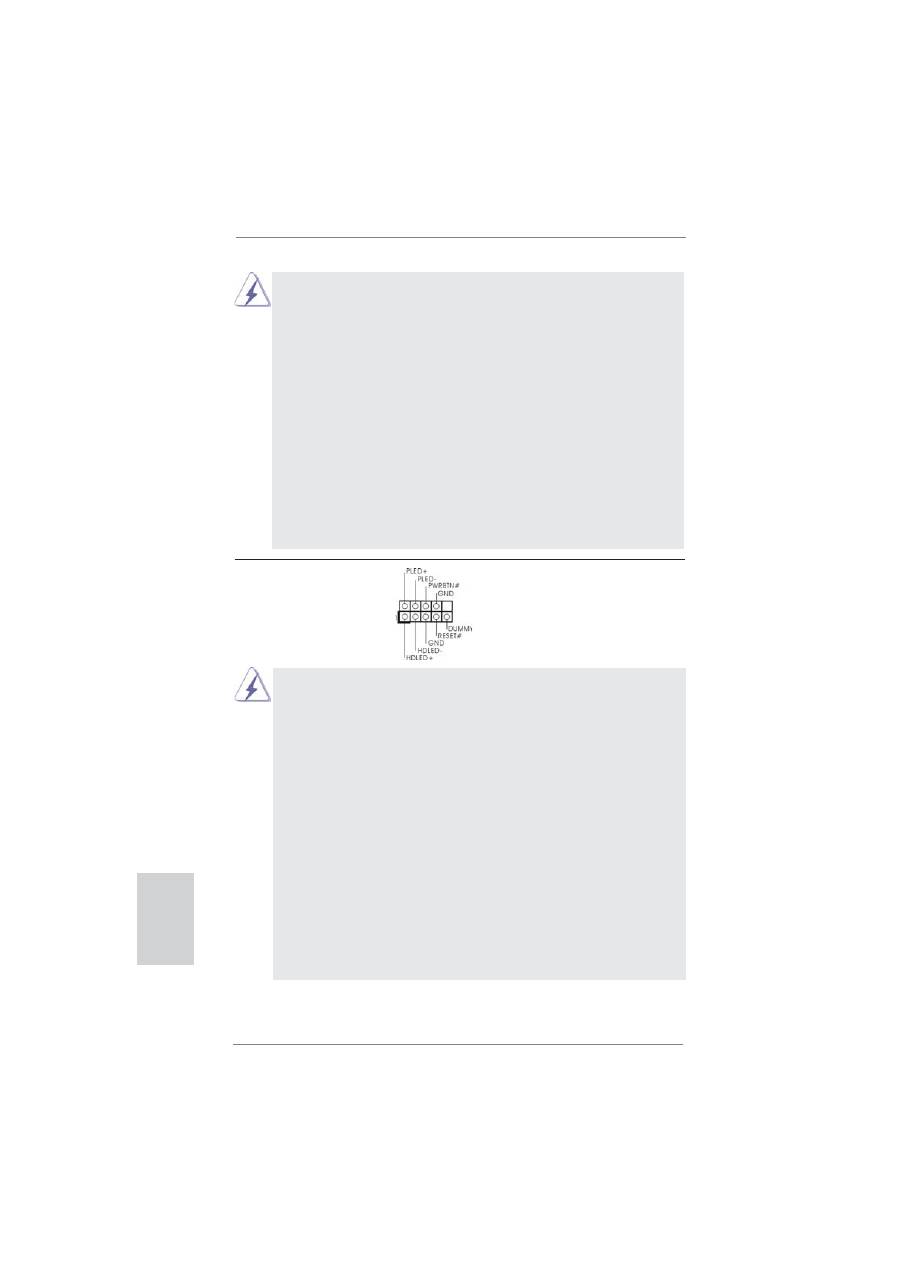
80
ASRock E35LM1 R2.0 Motherboard
1. Yükse Tan
ı
ml
ı
Ses Jak Duyarl
ı
l
ı
ğ
ı
n
ı
destekler, ancak kasadaki panel
kablosunun HDA'n
ı
n düzgün çal
ı
ş
mas
ı
n
ı
desteklemesi gerekir. Lütfen
sisteminizi yüklemek için k
ı
lavuzumuzdaki ve kasa k
ı
lavuzundaki
talimatlar
ı
izleyin.
2. AC'97 ses paneli kullan
ı
yorsan
ı
z, lütfen ön panel ses
fi
ş
ine a
ş
a
ğ
ı
daki gibi
tak
ı
n:
A. Mic_IN'i (MIC) MIC2_L'ye ba
ğ
lay
ı
n.
B. Audio_R'yi (RIN) OUT2_R'ye ve Audio_L'yi (LIN) OUT2_L'ye ba
ğ
lay
ı
n.
C. Ground'u (GND) Ground'a (GND) ba
ğ
lay
ı
n.
D. MIC_RET ve OUT_RET yaln
ı
zca HD ses paneli içindir. Bunlar
ı
AC’97 ses
paneli için ba
ğ
laman
ı
z gerekmez.
E. Ön mikrofonu etkinle
ş
tirmek için
Windows
®
XP / XP 64-bit
İ
S için:
"Kar
ı
ş
t
ı
r
ı
c
ı
"y
ı
seçin. "Kaydedici"yi seçin. Sonra "Ön Mikrofon"u t
ı
klat
ı
n.
Windows
®
8 / 8 64-bit / 7 / 7 64-bit / Vista
TM
/ Vista
TM
64-bit
İ
S için:
Realtek Kontrol panelinde "Ön Mikrofon" Sekmesine gidin. "Kay
ı
t Ses
Seviyesi"ni ayarlay
ı
n.
Sistem Paneli Fi
ş
i
Bu
fi
ş
, birçok sistem ön paneli
(9-pinli PANEL1)
i
ş
levini bar
ı
nd
ı
r
ı
r.
(bkz. s.2 No. 8)
Kasa üzerindeki güç anahtar
ı
n
ı
, s
ı
f
ı
rlama anahtar
ı
n
ı
ve sistem durumu
göstergesini
a
ş
a
ğ
ı
daki pin atamalar
ı
na göre bu ba
ğ
lant
ı
ya ba
ğ
lay
ı
n.
Kablolar
ı
ba
ğ
lamadan önce pozitif ve negatif pinlere dikkat edin.
PWRBTN (Güç Anahtar
ı
):
Kasa üzerindeki güç anahtar
ı
n
ı
ön panele ba
ğ
lay
ı
n. Güç anahtar
ı
n
ı
kullanarak sisteminizi kapatma
ş
eklinizi yap
ı
land
ı
rabilirsiniz.
RESET (S
ı
f
ı
rlama Anahtar
ı
):
Kasa üzerindeki s
ı
f
ı
rlama anahtar
ı
n
ı
ön panele ba
ğ
lay
ı
n. Bilgisayar
donarsa veya normal bir yeniden ba
ş
latma gerçekle
ş
tirilemezse,
bilgisayar
ı
yeniden ba
ş
latmak için s
ı
f
ı
rlama anahtar
ı
na bas
ı
n.
PLED (Sistem Gücü LED’i):
Kasa üzerindeki güç durumu göstergesini ön panele ba
ğ
lay
ı
n. Sistem
çal
ı
ş
ı
rken LED yanar. Sistem S1 uyku modunda iken LED yan
ı
p sön
meye devam eder. Sistem S3/S4 uyku modunda veya kapal
ı
(S5) iken
LED
söner.
HDLED (Sabit Disk Çal
ı
ş
ma LED’i):
Kasa üzerindeki sabit disk çal
ı
ş
ma LED’ini ön panele ba
ğ
lay
ı
n. Sabit
disk veri okurken veya yazarken LED yanar.
Türkçe
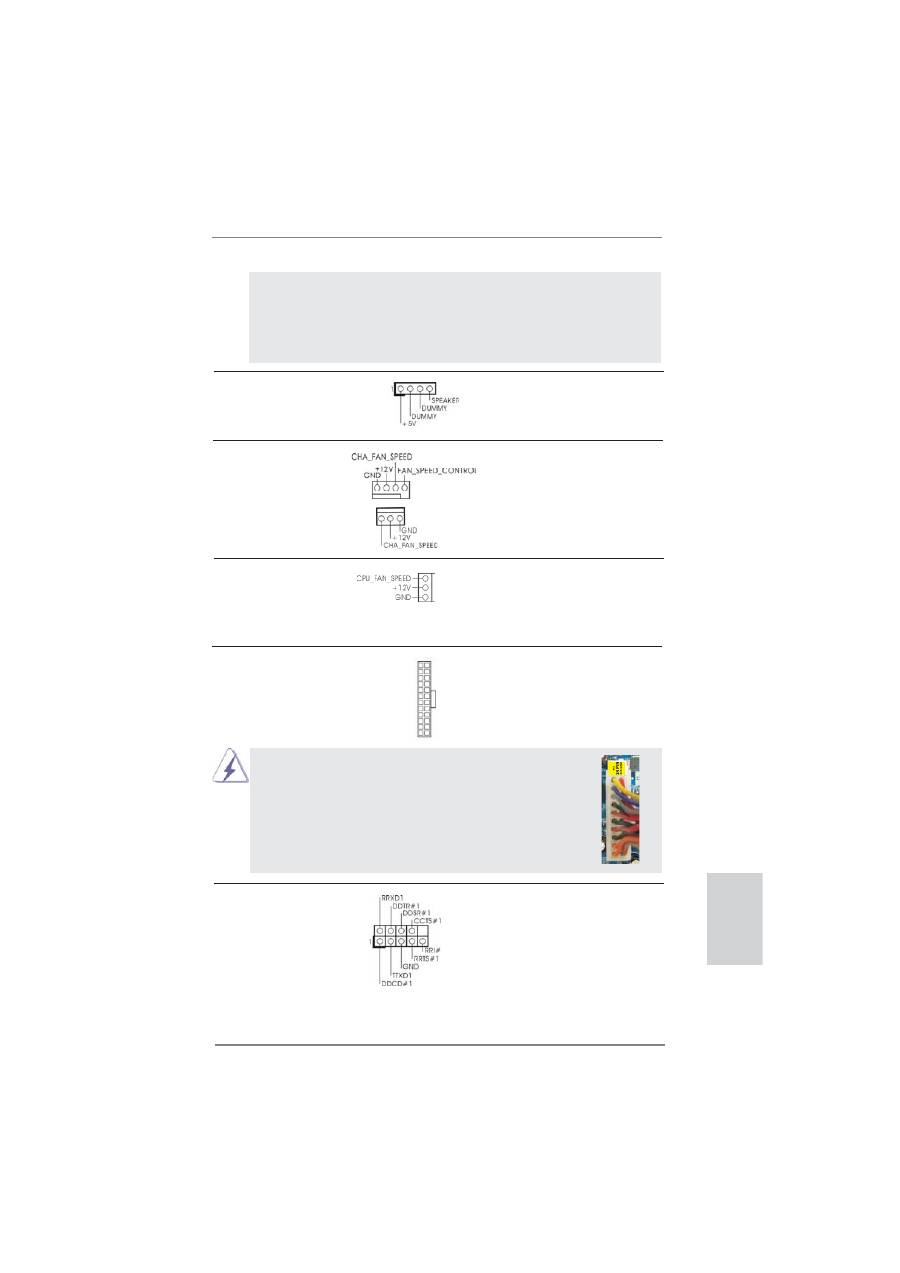
81
ASRock E35LM1 R2.0 Motherboard
Kasa Fan Konektörü
Lütfen kasa fan kablolar
ı
n
ı
(4-pinli CHA_FAN1)
fan
ı
na bu konektöre ba
ğ
lay
ı
n
(bkz. s.2 No. 2)
ve siyah kabloyu toprak pinine
ba
ğ
lay
ı
n.
(3-pinli CHA_FAN2)
(bkz. s.2 No. 16)
CPU Fan Konektörü
Lütfen fan kablolar
ı
n
ı
CPU
(3-pinli CPU_FAN1)
fan
ı
na bu konektöre ba
ğ
lay
ı
n
(bkz. s.2 No. 1)
ve siyah kabloyu toprak pinine
ba
ğ
lay
ı
n.
Kasa Hoparlörü Fi
ş
i
Lütfen kasa hoparlörünü bu
fi
ş
e
(4-pinli SPEAKER1)
ba
ğ
lay
ı
n.
(bkz. s.2 No. 15)
Ön
panel
tasar
ı
m
ı
kasaya göre de
ğ
i
ş
iklik gösterebilir. Ön panel
modülünde temel olarak güç anahtar
ı
, s
ı
f
ı
rlama anahtar
ı
, güç LED’i,
sabit
disk
çal
ı
ş
ma LED’i, hoparlör vb. bulunur. Kasa ön panel
modülünüzü
bu
ba
ğ
lant
ı
ya ba
ğ
larken, kablo atamalar
ı
n
ı
n ve pin
atamalar
ı
n
ı
n do
ğ
ru biçimde e
ş
le
ş
tirildi
ğ
inden emin olun.
ATX Güç Konektörü
Lütfen bir ATX güç kayna
ğ
ı
n
ı
(24-pinli ATXPWR1)
bu konektöre ba
ğ
lay
ı
n.
(bkz. s.2 No. 7)
Bu anakart 24-pinli ATX güç konektörü sa
ğ
lasa da
geleneksel bir 20-pinli ATX güç kayna
ğ
ı
ba
ğ
larsan
ı
z da
çal
ı
ş
abilir. 20-pinli ATX güç kayna
ğ
ı
n
ı
kullanmak için,
lütfen
güç
kayna
ğ
ı
n
ı
z
ı
Pin 1 ve Pin 13'le birlikte tak
ı
n.
20-Pinli ATX Güç Kayna
ğ
ı
n
ı
Takma
12
1
24
13
12
1
24
13
Seri port Fi
ş
i
Bu COM1
fi
ş
i bir seri port
(9-pinli COM1)
modülünü
destekler.
(bkz. s.2 No. 22)
Türkçe
Оглавление
- Motherboard Layout
- I/O Panel
- 1. Introduction
- 2. Installation
- 3. BIOS Information
- 1. Einführung
- 2. BIOS-Information
- 1. Introduction
- 2. Informations sur le BIOS
- 1. Introduzione
- 2. Informazioni sul BIOS
- 1. Introducción
- 2. BIOS Información
- 1. Введение
- 2.
- 1. Introdução
- 2. Informações da BIOS
- 1. Giri ş
- 2. BIOS Bilgileri
- 1. 主板簡介
- 2. BIOS 信息
- 1. Penjelasan
- Installing OS on a HDD Larger Than 2TB

